Dica rápida: Como criar um atalho do Sublime
Hoje vou mostrar como criar um atalho do Sublime para executá-lo através da interface gráfica.
Obs.: Este tutorial pode ser usado para criar links de outros programas também.
Esta dica complementa o artigo anterior que mostrava como instalar o Sublime no Linux, se você quer aprender o que é o Sublime ou como instalá-lo** você pode acessar o artigo clicando aqui.**
Como criar um atalho do Sublime?
Primeiramente, vou dar uma breve introdução de como funciona este mecanismo.
Para que seu programa apareça aqui:
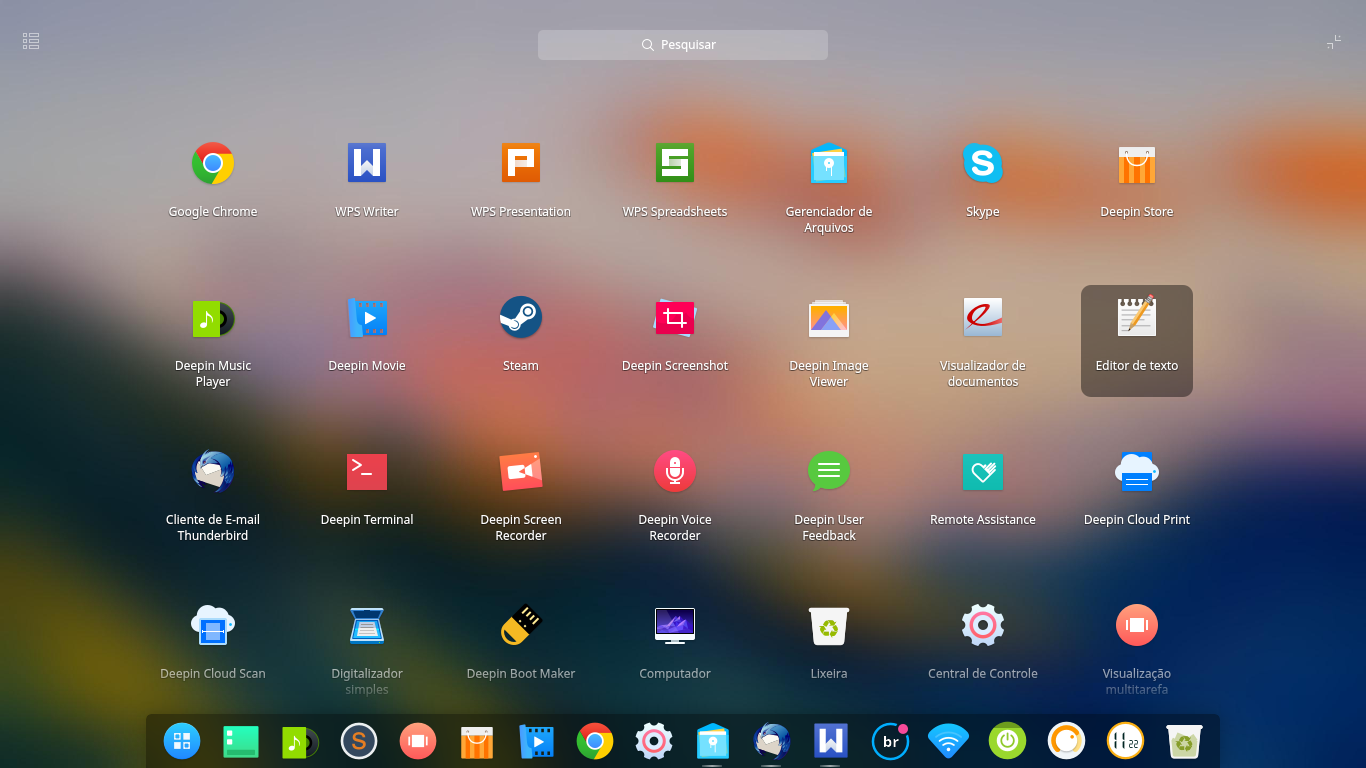
E para que você possa arrastar para a dock logo abaixo, você precisa criar uma entrada para o aplicativo dentro do diretório /usr/share/applications.
Vamos dar uma olhada nos arquivos dentro desta pasta:
$ ls /usr/share/applications
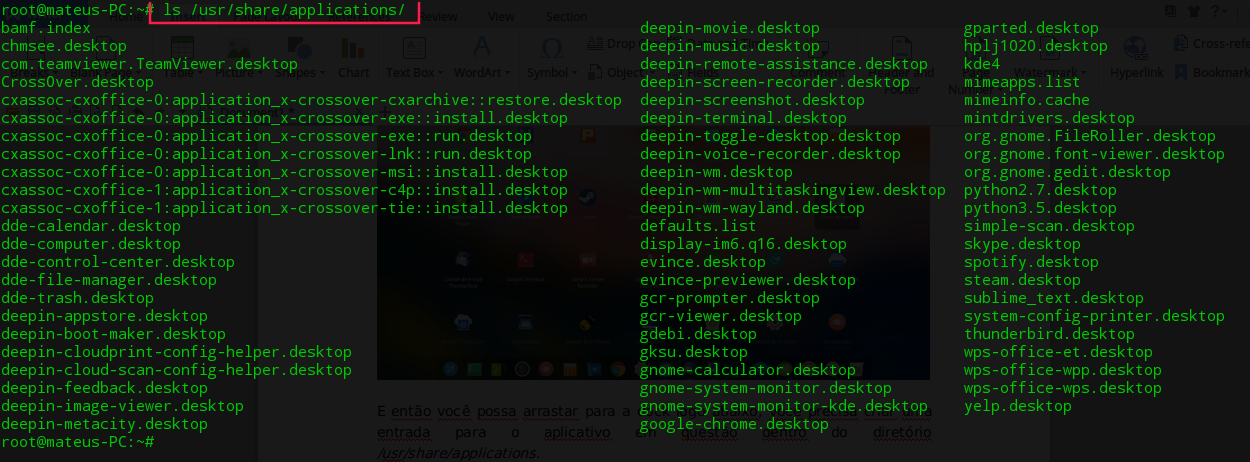
Percebam que todos os arquivos dentro desta pasta possuem a extensão .desktop, que define que este arquivo deve criar uma entrada no menu lançador.
Na dica anterior, que você pode acessar clicando aqui, colocamos o Sublime dentro de /usr/lib, então, vamos dar uma olhada nos arquivos dentro desta pasta:
$ ls /usr/lib/sublime
Percebam que há um arquivo sublime_text.desktop dentro deste diretório:

Neste caso, o que temos que fazer é copiar este arquivo para o diretório /usr/share/applications:
$ cp /usr/lib/sublime/sublime_text.desktop /usr/share/applications
Uma coisa que você deve prestar atenção é que, dentro deste arquivo, existem algumas entradas com o parâmetro Exec, onde devemos apontar onde está o binário do aplicativo. No meu caso, está em /usr/bin, e como este diretório está dentro da variável $PATH, não há necessidade de apontar todo o diretório, somente o executável. Desta forma, temos somente que alterar o caminho que está em /opt/sublime_text/sublime_text para _sublime:
$ sed -i 's,/opt/sublime\_text/sublime\_text,sublime,g'; sublime_text.desktop
Agora ele já está aparecendo no lançador de aplicativos, você só precisa arrastar para o dock:
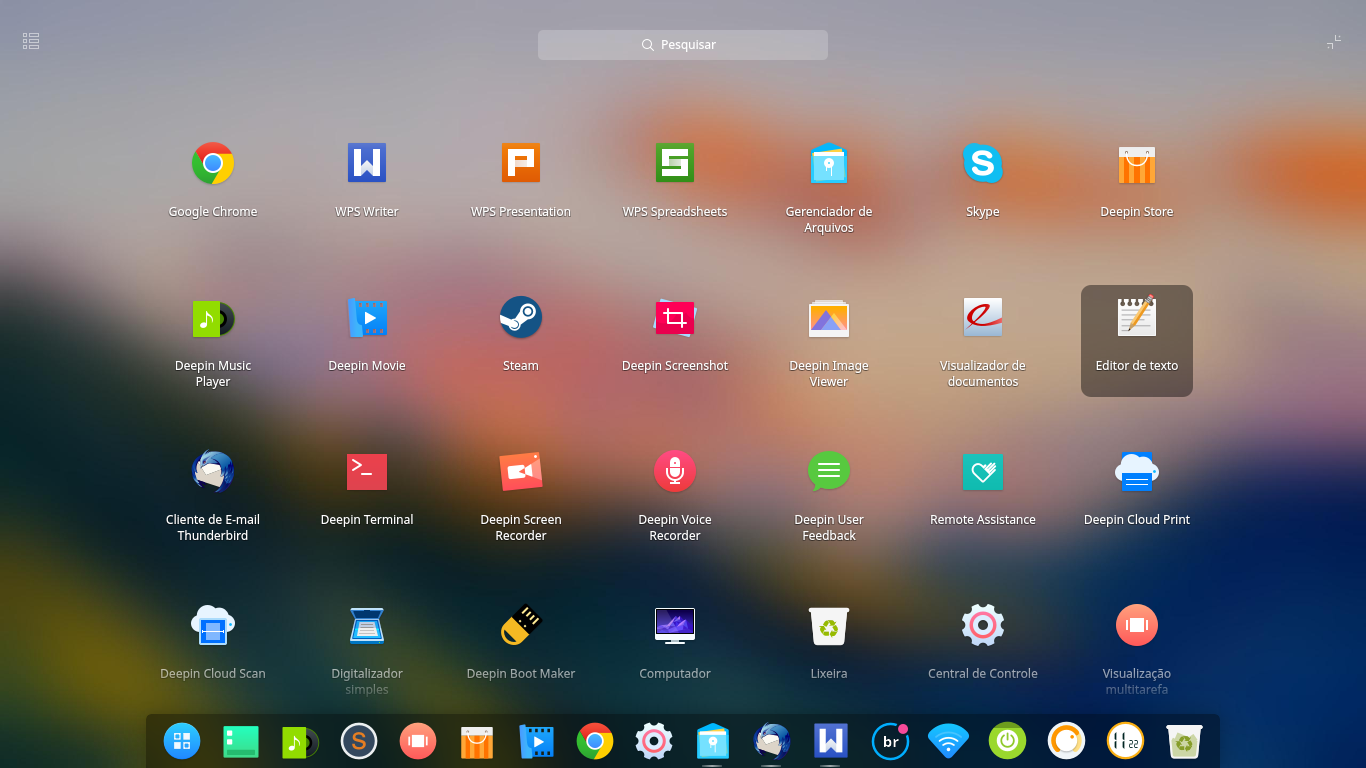
Se tiver alguma dúvida ou sugestão de conteúdo, por favor, comente!